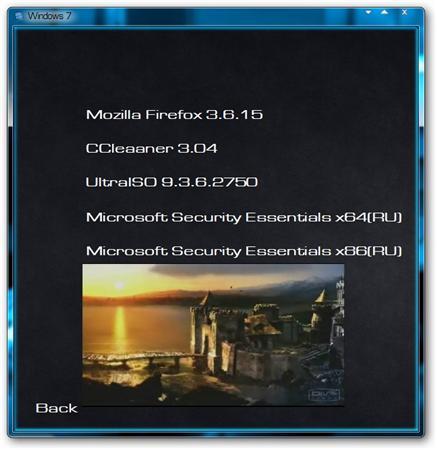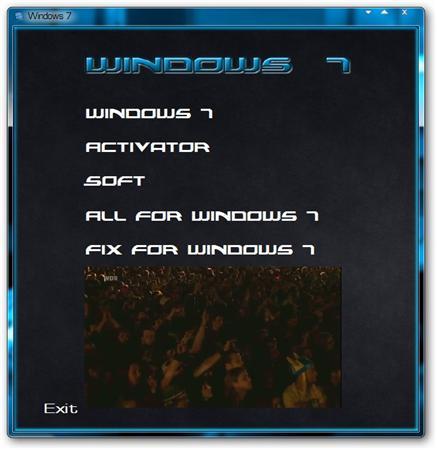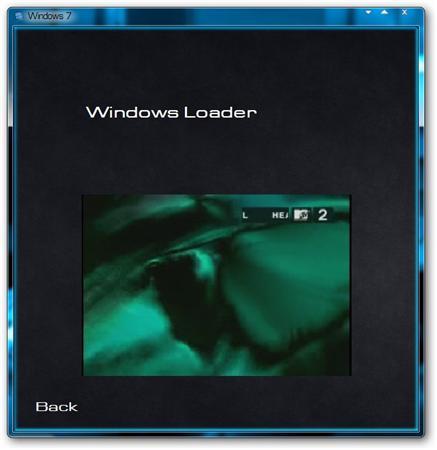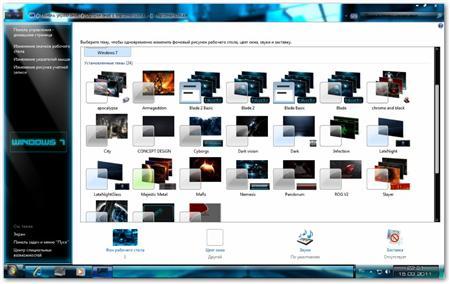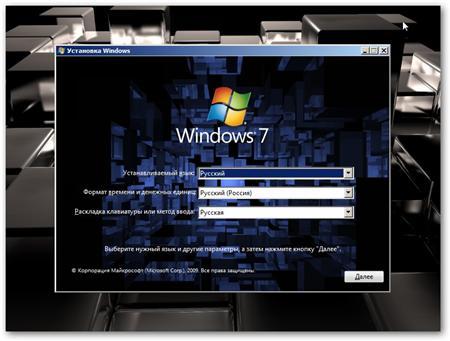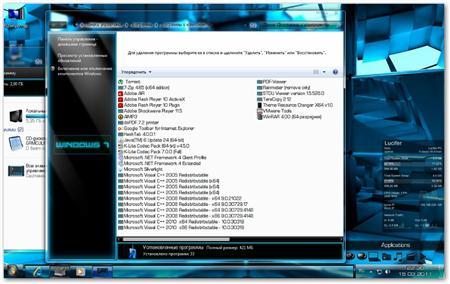Windows7 SP1 x64/x86 by Lucifer (2011/RUS)
27-03-2011, 08:27. Разместил: tsar
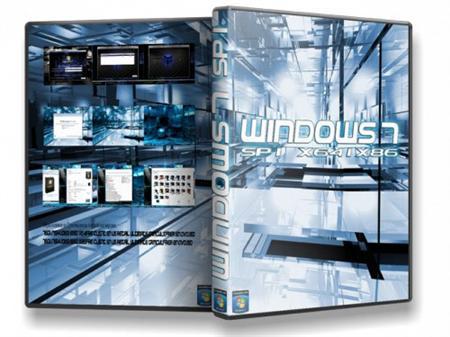
Образ основан на оригинальных английских версиях Windows 7 SP1 Ultimate. В дистрибутив были интегрированы русский язык и критические обновления. Данная сборка устанавливается с двд диска или USB-носителя.
1.Запись на USB при помощи утилиты A Bootable USB.
2.Запись на USB-диск при помощи коммандной строки(утилиты diskpart) :
USB:
Шаг 1:
* взять USB-драйв (можно и другой носитель, типа SD-карты) размером не менее 8ГБ, подключить к USB-порту, приготовиться пожертвовать всей находящейся на нем информацией
* запустить командную строку CMD.EXE от прав администратора
* запустить утилиту управления дисками diskpart, дождаться приглашения DISKPART>
* выполняем команду list disk, отображающую список всех дисков (не разделов!) ПК. Ищем среди них наш диск USB, в нашем примере это Disk 1
* выполняем команду select disk # (где # – это номер нашего USB-драйва, полученного в предыдущей команде). Для нашего случая – select disk 1. Данная команда указывает diskpart, что все дальнейшие операции будут проводиться с данным диском
* выполняем команду clean (прощайте данные и разделы на выбранном диске)
* выполняем команду create partition primary – создание нового раздела на диске
* выполняем команду select partition 1 – выбор раздела, как дальнейшего объекта для манипуляций
* active – делаем выбранный раздел активным
*format fs=NTFS – форматируем раздел в файловую систему NTFS
* assign – активируем процесс подключения устройства, получения букв для созданных разделов (если автостарт опция включена – всплывает окно, как будто вы только что подключили USB-драйв)
*exit – выходим из diskpart в командную строку.
USB-драйв готов к дальнейшим манипуляциям
Шаг 2:
А теперь внимание. Берем имеющийся у вас дистрибутив Windows 7, допустим, на DVD-диске, установленнов в драйв H:
В командной строке (не в diskpart !!!) выполняем следуюшие команды:
* H:
* cd \boot – переходим в каталог boot дистрибутива
* выполняем команду bootsect /nt60 J: – где J: – буква, полученная только что подготовленным USB-драйвом. Данная команда подменяет на диске J: файлы загрузчика на те, которые необходимы для загрузки Windows 7
*один момент – битность базовой ОС и дистрибутива Windows 7 должны быть одинаковыми
Шаг 3:
Скопировать содержимое установочного диска с Windows на флэш-драйв
Для этого просто вводим нижеприведенную команду, что приведет к копированию
содержимого с Windows DVD на новенький, только что отформатированный
высокоскоростной флэш-драйв:
* xcopy H:*.* /s/e/f J:
* В моём случае было так: xcopy H:*.* /s/e/f J:
* H:-Это дисковод, J:-Это флэшка
Шаг 4:
*Загружаем необходимый ПК с полученного USB-драйва, устанавливаем с него Windows 7.
Встроены:
Темы
Иконки
Софт
Состав диска:
Системные требования:
* Процессор: 1.5 Гц
* ОЗУ: 1 ГБ или выше
* Место на диске: 20 ГБ
* Видео: с поддержкой DirectX 9 и 128 МБ памяти (для темы Aero)
* 2гб Озу при совместном использовании с Windows Virtual PC
Контрольные суммы:
Size : 4.23Gb
CRC32: 13067BFA
MD5: D2FB2F3E729710EA4CCE55DF7CBB0B35
SHA-1: 238ED34DE6799DEF1055A7D27B762A8A7CAF1F3C
Name : W7BSP1_RU_EN_DVD[x86]
Size : 3.28Gb
CRC32: A8788243
MD5: 5F96E4A70261CAD18D789E0AE95ED3AA
SHA-1: 6C0F3FF4F26D65829F7DA6DCCEA50B596340DB1A
Год выпуска: 2011
Разработчик: microsoft
Платформа: x64|x86
Язык интерфейса: русский
Таблетка: присутствует
Размер: 3.28 Gb+4.24 Gb
Скачать Windows7 SP1 x86 by Lucifer (2011/RUS)
Скачать с Letitbit.net
Скачать с Vip-file.com
Скачать с ShareFlare.net
Скачать Windows7 SP1 x64 by Lucifer (2011/RUS)
Скачать с Letitbit.net
Скачать с Vip-file.com
Скачать с ShareFlare.net
Скачать с Vip-file.com
Скачать с ShareFlare.net
Скачать Windows7 SP1 x64 by Lucifer (2011/RUS)
Скачать с Letitbit.net
Скачать с Vip-file.com
Скачать с ShareFlare.net